常用的excel函数类别有哪些? Excel十三大类函数公式大全
一、Excel提取右侧混合文本:Right函数
许多人习惯将:文本和数字输入到同一个单元格,但最终却发现:无法批量提取号码。不过,使用Right函数:可以轻松截取右侧的文本,帮助你解决这一难题!
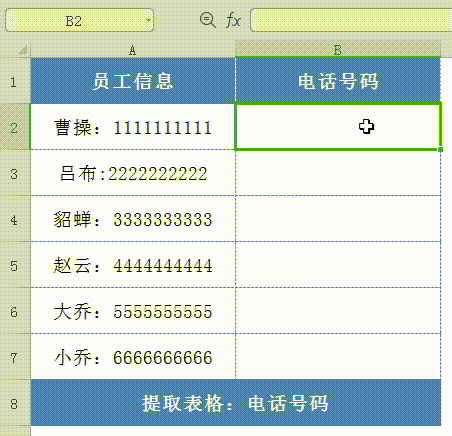
二、函数用法:RIGHT(文本, 字符数);
第1参数A2:代表要提取的员工信息;第2参数10,代表提取右侧10位号码;
Right函数:=RIGHT(A2, 10);
Excel提取左侧混合文本:Left函数
Left函数与Right函数,作用刚好相反,可以轻松截取左侧的文本!使用Left函数,我们还可以一键提取出:员工姓名!
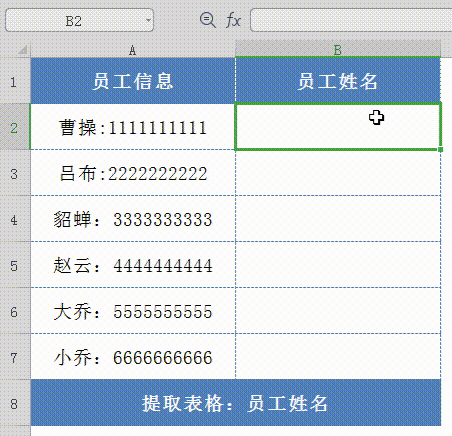
三、函数用法:LEFT(文本, 字符数);
第1参数A2,代表员工信息;第2参数2,代表提取左侧的两个字符,也就是员工姓名!
Left函数:=LEFT(A2,2);
四、Excel文本合并函数:Concat函数
与Right和Left函数不同,Concat函数:能够帮助你将多个单元格的内容,合并为一个字符串,简化繁琐的操作,提高工作效率。
例如,我们可以将省、市、区,一键合并成完整地址!
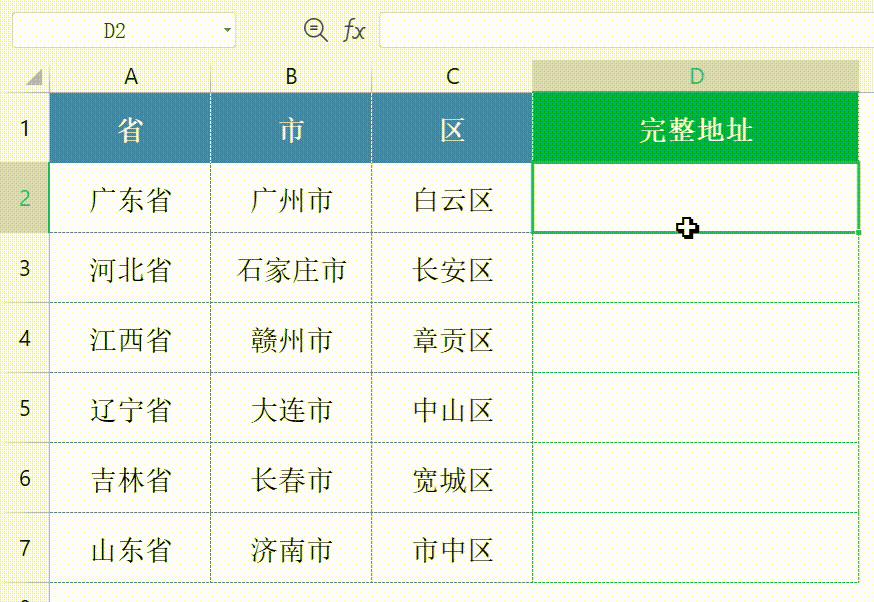
函数用法:CONCAT(文本1, 文本2, ...);
函数的参数:就是要合并的单元格区域;
Concat函数:=CONCAT(A2:C2);
Excel逻辑函数
Excel逻辑函数:可以帮助你处理,复杂的条件表达式和逻辑运算,从而实现数据的筛选、分类和汇总。
一、Excel条件判断函数:IF函数
IF函数:可以帮助我们,根据不同的条件进行判断,并返回不同的结果。
例如,为学生成绩自动评分!IF函数能够帮助我们:优雅地解决这个难题!
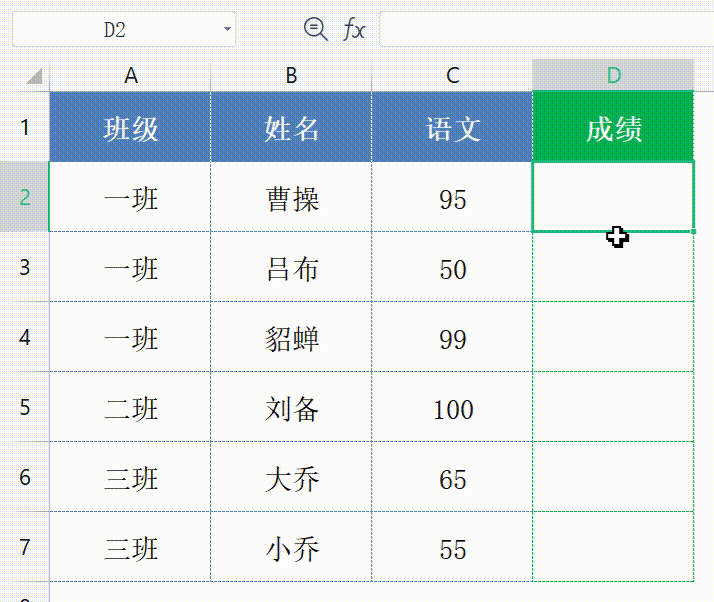
函数用法:IF(条件, 真值, 假值);
第1参数C2>=60,用于判断成绩:是否大于60分,如果大于60分,返回第2参数:及格;否则返回第3参数:不及格!
IF函数:=IF(C2>=60,"及格","不及格");
二、Excel同时满足2个条件:And函数
And函数:能够将多个条件,进行逻辑运算,只有当所有条件都满足时,才返回TRUE。
例如,工资的奖金规则是:考核成绩大于90分,且出勤大于25天!
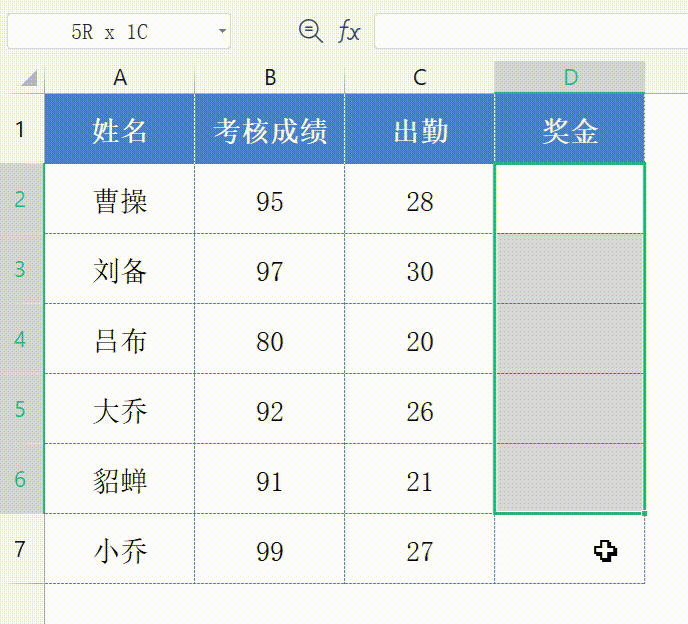
函数用法:AND(逻辑1, 逻辑2, ...);
当B2>90和C2>25同时成立时,And函数才会返回奖金!
And函数:=IF(AND(B2>90,C2>25),200,0);
Excel满足任意1个条件:Or函数
与And函数相似,Or函数也是Excel函数中:十分重要的一员!它能够将:多个条件进行逻辑运算,只要其中一个条件满足,即可返回TRUE。
例如,奖金规则修改成:考核成绩大于90分,或出勤大于25天!

三、函数用法:OR(逻辑1, 逻辑2, ...);
当B2>90和C2>25,任意满足一个时,And函数就会返回奖金!
Or函数:=IF(OR(B2>90,C2>25),200,0);
Excel信息函数:
Excel信息函数:可以帮助你从庞杂的数据中:提取、归纳和展示所需的信息。无论是查找特定值、还是选择性地:获取数据的部分内容,Excel信息函数,都会让你轻松胜任。
- ISblank函数:用于判断单元格,是否为空值;
- IISnumber函数:用于判断单元格,是否为数值;
- IStext函数:用于判断单元格,是否为文本;
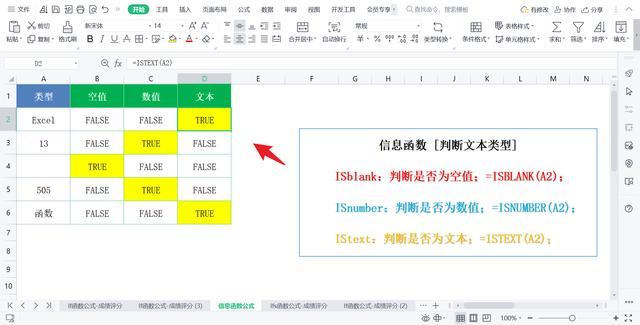
Excel兼容函数
Excel兼容函数:提供了处理和导入,不同格式数据的便捷方式。无论是从外部文件导入数据、转换数据格式,还是将数据导出到:其他文件格式,都将成为你数据处理中,不可或缺的利器!
一、Excel排名函数:Rank函数
Rank函数:提供了一种简便、高效的方式来排序和排名数据。无论是对销售数据进行排名,还是对学生成绩进行排行,Rank函数,都能满足你的要求!
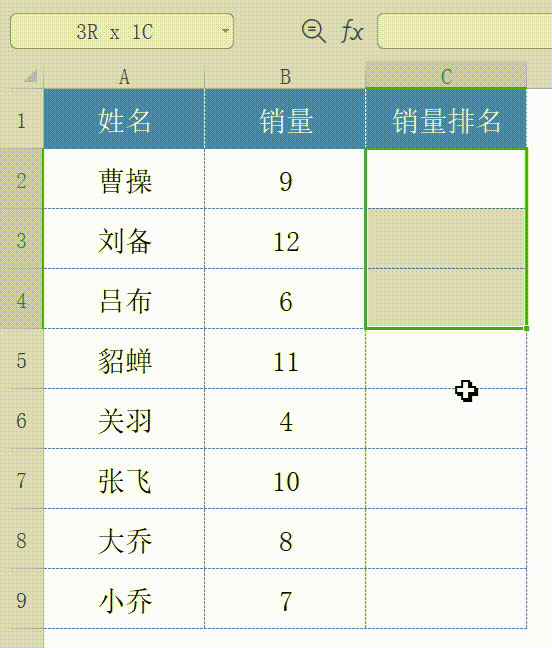
函数用法:RANK(数值, 排序区域, [排序方式]);
第1参数B2:是要排序的销量;第2参数$B$2:$B$9:代表排序区域销量列,第3个参数可以省略,默认为降序排序。如需升序排序,请将第3个参数修改为1。
Rank函数:=RANK(B2,$B$2:$B$9);
二、Excel取余函数:Mod函数
Mod函数:你可以轻松地计算,两个数之间的余数。这对于处理周期性数据、判断奇偶数等场景,非常有帮助,让你能够快速获得:数字的特征信息。
许多人都知道,通过身份证号可以提取:出生日期。但是很少人知道:使用Mod函数还可以轻松提取:性别信息!
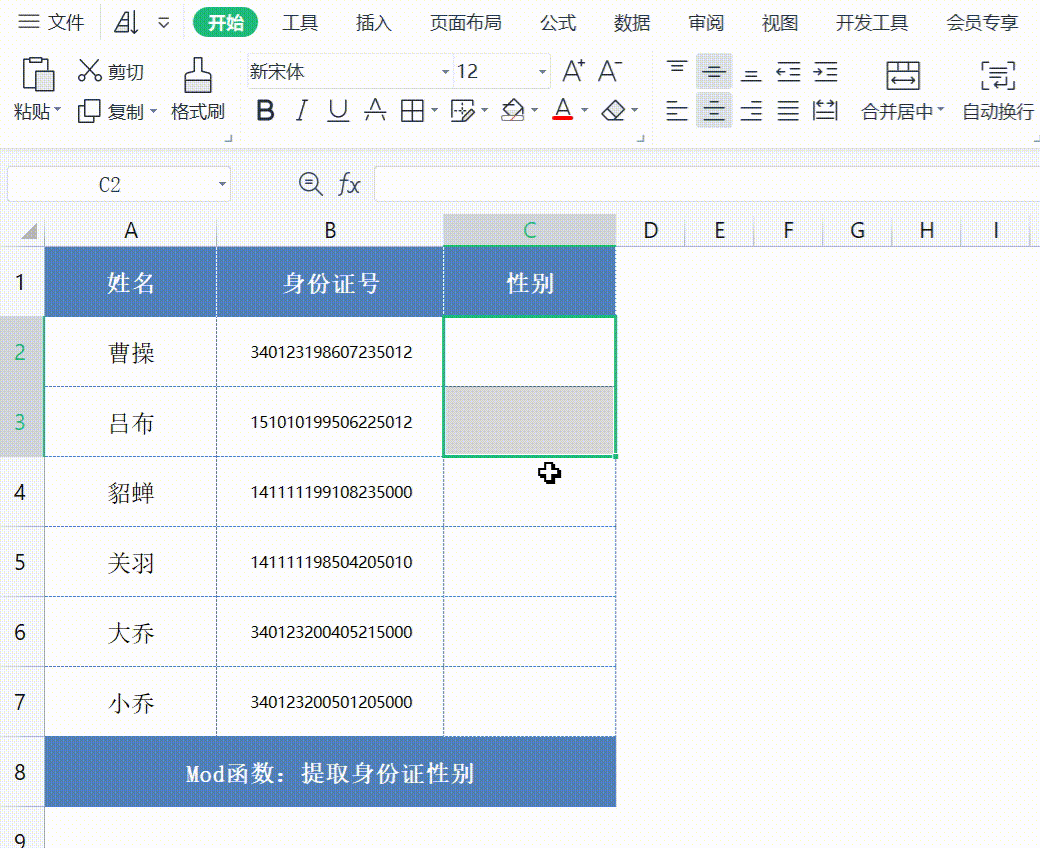
函数用法:MOD(被除数, 除数);
身份证号第17位就是性别码;我们先用Mid函数:提取出性别码,再用Mod函数判断奇偶,如果是奇数返回男性,如果是偶数则返回女性!
=IF(MOD(MID(B2,17,1),2),"男","女");
Excel财务函数
Excel财务函数:让你能够轻松地进行,财务数据处理和分析。无论是计算贷款利息、估值公司价值,抑或是进行投资回报率的计算和现金流量分析,都能为你提供可靠而高效的解决方案!
一、Excel零存整取:FV函数
FV函数:可以帮助我们计算,未来某个投资的价值,基于给定的利率和时间。利用FV函数:根据特定投资情况,预测未来价值,帮助你做出理性的投资决策。
假如小编投资了10000元,购买了一款理财产品,每月固定投资500元,年收益率为6%,按月复利计算。请问2年后,她的本金和收益合计是多少呢?
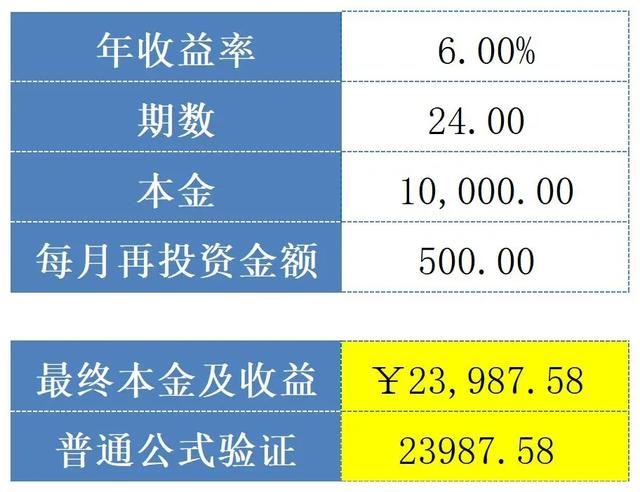
函数用法:FV(利率, 期数, 每期支付, [现值], [付款方式])
FV函数:=FV(B1/12,B2,-B4,-B3);
二、Excel整存零取:PV函数
PV函数:则能够计算当前,某个未来收入或支出的现值,以便进行财务决策。使用PV函数计算未来收入或支出的现值,为财务决策提供依据。
小编想知道:如果将一笔钱存入银行,银行1年期定期存款利率为3%,并且在之后的30年内,每年从银行取10万元,直到将全部存款取完,那么现在需要存入多少钱呢?
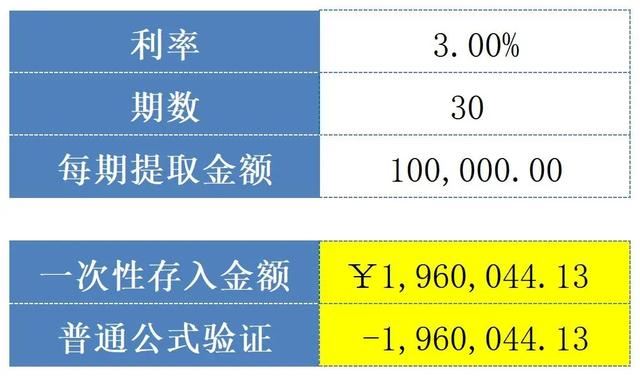
函数用法:PV(利率, 期数, 每期支付, [终值], [付款方式])
PV函数:=PV(B1,B2,B3);
相关文章

excel怎么输入开根号公式? excel开根号公式的输入方法
经常能见到开根号的符号,想要输入带根号的公式,该怎么输入呢?下面我们就来看看excel中开根号的输入方法2024-03-01
excel表格怎么算全年休假天数? Excel公式快速计算2024假期天数的技巧
你知道2024年每个月的上班天数吗?一点一点计算也行就是太非手,接下来咱们就一起看看用Excel公式轻松计算的技巧2024-02-26
excel里输入公式后只显示公式怎么办? excel表格公式不计算了的解决办法
当Excel中输入公式后只显示公式而不是计算结果,这是什么原因,该怎么显示计算结果呢?下面我们就来看看详细的教程2024-02-20
有图片的报价单怎么做? excel公式实现动态车展报价单的技巧
有图片的报价单怎么做?想要做动态的带图片的报价单,该怎么制作呢?下面我们就来看看excel公式实现动态车展报价单的技巧2023-08-09
excel中npv公式怎么用? Excel 中 NPV 函数使用技巧分享
excel中npv公式怎么用?使用excel管理财务和投资的时候,需要使用npv函数,该怎么用呢?下面我们就来看看Excel 中 NPV 函数使用技巧分享2023-07-10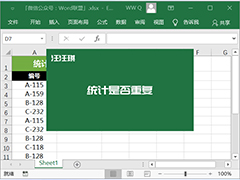 今天跟大家分享10组日常工作中经常需要用到的Excel公式组合,大家如果遇到类似的问题,更改数据区域,直接套用即可2023-01-04
今天跟大家分享10组日常工作中经常需要用到的Excel公式组合,大家如果遇到类似的问题,更改数据区域,直接套用即可2023-01-04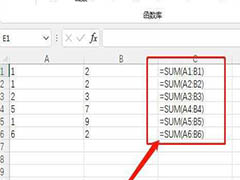 Excel如何查看公式明细?excel表格中的数据是公式算出来的,想要显示算出数据的公式,该怎么显示呢?下面我们就来看看Excel表格显示公式的技巧2022-10-14
Excel如何查看公式明细?excel表格中的数据是公式算出来的,想要显示算出数据的公式,该怎么显示呢?下面我们就来看看Excel表格显示公式的技巧2022-10-14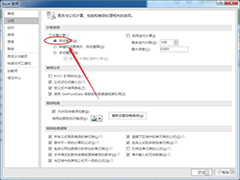
excel公式不会自动计算怎么办 excel公式自动计算方法
有时会发现明明公式相关的数值已经变化,按理说公式的结果也应该自动计算变化,可实际上没变化,这是怎么回事呢?一起来了解一下吧2022-09-16
excel怎么找出被公式引用的单元格 excel查找被公式引用单元格方法
excel表格不知道数据是否被公式引用了,要想知道数据是否被公式引用了怎么办?一起来了解一下吧2022-09-14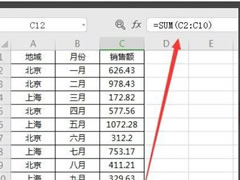
excel函数公式大全 excel最常用的八个函数的使用方法
这篇文章主要介绍了excel函数公式大全 excel最常用的八个函数的使用方法的相关资料,需要的朋友可以参考下本文详细内容介绍2022-07-15


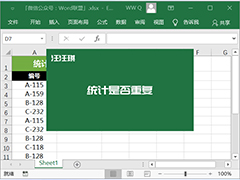
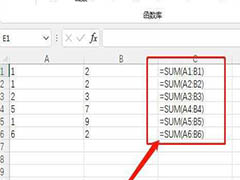
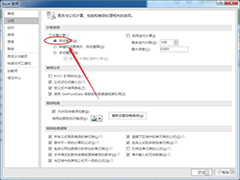

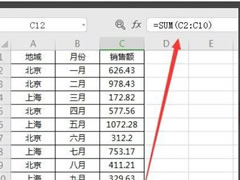
最新评论